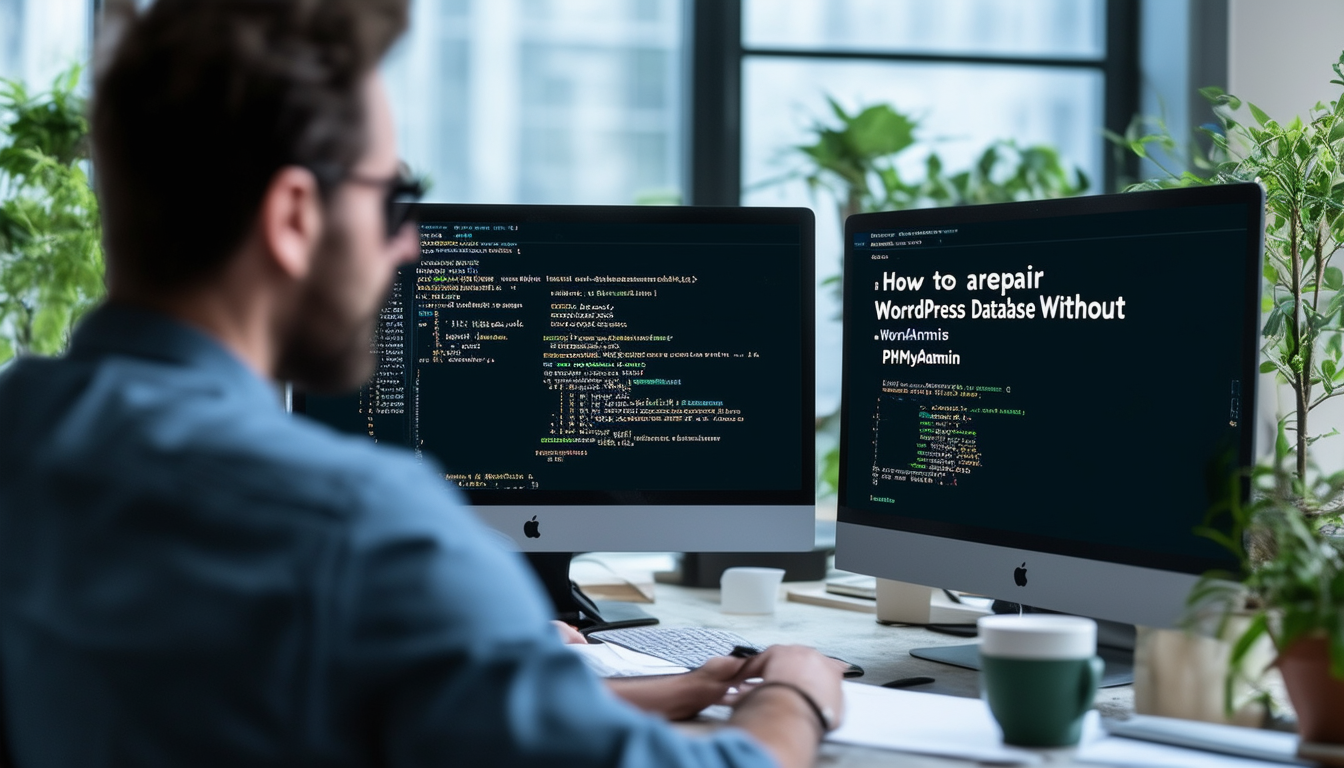修理中 WordPress データベース それなし phpMyAdmin さまざまな方法で実現できます。効果的なアプローチの 1 つは、組み込みの WordPressデータベース修復ツール。この機能を有効にするには、特定のコード行を wp-config.php ファイル、ブラウザ経由で修復オプションに直接アクセスできるようになります。さらに、 FTPクライアント または データベース修復プラグイン にアクセスできないユーザーに代替ソリューションを提供する場合があります。 phpMyAdmin。これらのオプションを巧みに操作することで、専用のデータベース管理ツールに依存せずにデータベースが機能し続けるようにすることができます。
修理中 WordPress データベース 特に phpMyAdmin にアクセスできない場合は、困難な作業になる可能性があります。幸いなことに、このツールに頼らずにデータベースを修復するさまざまな方法があります。この記事では、データベースの問題を迅速かつ効率的に解決するのに役立ついくつかの効果的なテクニックとプラグインについて説明します。破損したファイルが発生した場合でも、データベースを最適化する必要がある場合でも、次のセクションでは洞察と実行可能な手順を提供します。
WordPress データベースの問題を理解する
修復方法に入る前に、製品に影響を与える可能性のある一般的な問題を把握することが重要です。 WordPress データベース。データベースは、予期しないサーバーのシャットダウン、プラグインの競合、不適切な構成など、さまざまな理由で破損する可能性があります。データベースの問題の症状は、サイトにアクセスしようとしたときのエラー、コンテンツの欠落、パフォーマンスの低下として現れることがあります。
組み込みの WordPress データベース修復ツールの使用
WordPress には、簡単なコード行を追加するだけで有効にできる組み込みのデータベース修復機能が提供されています。 wp-config.php ファイル。このツールにアクセスするには:
– FTP またはファイル マネージャー経由で Web サイトに接続します。
– を見つけます wp-config.php ルートディレクトリにあるファイル。
– 「以上です、編集を中止してください!」の前に次の行を追加します。ライン:
– 変更を保存し、次の場所にアクセスして修復ページに移動します。 www.yourwebsite.com/wp-admin/maint/repair.php。
このページには、「データベースの修復」と「データベースの修復と最適化」という 2 つのオプションが表示されます。ニーズに合ったものを選択すると、システムが自動的に修理を処理します。不正アクセスを防ぐために、修復が完了したら構成ファイルからコードを削除することを忘れないでください。
WordPress データベース修復プラグインの利用
よりユーザーフレンドリーなアプローチを希望する場合は、 データベース修復プラグイン プロセスを簡素化できます。データベースの修復を支援する次のようなさまざまなプラグインが利用可能です。
WP-DBマネージャー: この人気のあるプラグインは、データベースを修復するための簡単なインターフェイスを提供します。これにより、テーブルの最適化、データベースのバックアップ、メンテナンス タスクのスケジュールを設定できます。このプラグインをインストールして有効化した後、次の場所に移動します。 データベース 提供された修復オプションを選択します。
高度なデータベースクリーナー: このプラグインは主にデータベースのクリーニングと最適化を目的として設計されており、修復も処理できます。データベースをスキャンして孤立したアイテムを探し、パフォーマンスの向上に役立ちます。
通常、インストールはスムーズに行われ、多くのプラグインではすぐに使用できる無料バージョンが提供されています。信頼性を確保するために、プラグインの評価とユーザーからのフィードバックを常に確認してください。
FTP経由でデータベースにアクセスする
ある程度の技術的な専門知識がある場合は、FTP 経由でデータベース ファイルにアクセスして問題を手動で修正することもできます。これを行うには、WordPress ディレクトリに保存されている SQL ファイルを見つけます。この方法にはより注意が必要ですが、特定の問題に対処するための実践的な方法を提供できます。
手動修復を続行する前に、データベースの完全なバックアップがあることを確認してください。 FileZilla などのさまざまな FTP クライアントは、接続プロセスを簡素化するのに役立ちます。接続したら、関連する SQL ダンプを見つけてダウンロードし、必要な変更を加えてアップロードし直します。ただし、このオプションは正しく処理しないとさらに複雑になる可能性があるため、SQL に詳しくないユーザーにとっては理想的ではない可能性があります。
WP CLIを使用したデータベースの修復
サーバーに SSH アクセスできる場合は、WordPress コマンドライン インターフェイス (WP CLI) を利用してデータベースを効率的に修復できます。この方法は、コマンド ライン ツールに慣れている開発者やユーザーにとって有益です。
まず、SSH を使用してサーバーに接続し、WordPress インストール フォルダーに移動します。そこから、次のコマンドを使用します。
このコマンドはデータベースの修復プロセスを開始します。重大な問題がある場合は、以下を使用してデータベースをさらに分析することを検討してください。
これらのコマンドを使用すると、phpMyAdmin を介してデータベースにアクセスする必要がなくなり、経験豊富なユーザーにとってより迅速な代替手段が提供されます。
WordPress データベースの認証情報の確認
データベース エラーにつながる可能性のある一般的な問題は、データベース内の認証情報が正しくないことです。 wp-config.php ファイル。データベース名、ユーザー名、パスワード、およびホスト設定を必ず再確認してください。すべてが正確に構成されていることを確認する方法は次のとおりです。
– レビュー DB_NAME: データベース名と一致していることを確認してください。
– 確認する DB_USER そして DB_パスワード処置: これらがデータベースの作成時に設定された認証情報と一致していることを確認してください。
– 確認する DB_ホスト: 正しいデータベース サーバーを指定していることを確認してください。ほとんどのホストでは、これは localhost になります。
必要な変更を行った後、ファイルを保存し、データベースの問題が解決されたかどうかを確認します。この単純なチェックにより、多くの場合、広範なトラブルシューティングが妨げられることがあります。
代替データベース管理ツールの探索
phpMyAdmin はデータベース管理によく使用されますが、他のツールでも phpMyAdmin を必要とせずに同じ目的を効果的に果たすことができます。以下にいくつかの代替案を示します。
管理者: これは、サーバーにインストールできる使いやすいデータベース管理ツールです。 phpMyAdmin と同様の修復機能を含む、データベース操作を実行するためのシンプルなインターフェイスを提供します。
テーブルプラス: MySQL を含む複数のデータベースをサポートする最新のデータベース クライアントで、複雑な作業をせずに WordPress データベースを管理および修復できます。
これらの代替手段のいずれかをダウンロードしてインストールし、資格情報を使用してデータベースに接続し、必要な修復または最適化を実行します。
バックアップを使用しないデータベースの復元
最も困難なシナリオの 1 つは、復元に使用できるバックアップがない場合に破損したデータベースに対処することです。通常は定期的にバックアップを維持することが推奨されますが、特定の緊急回復手順を実行することもできます。
– FTP 経由でサイトにアクセスできる場合は、破損したファイルを公式 WordPress リポジトリからの新しいコピーで置き換えてみます。これにより投稿や設定は復元されない可能性がありますが、サイトをオンラインに戻すことができます。
– あるいは、ホストが自動バックアップなどのバックアップ ソリューションを提供しているかどうかを確認します。潜在的な回復オプションについてサポートが必要な場合は、サポートに連絡してください。
最適化のためのデータベースのクリーンアップ
データベースを修復した後、データベースがスムーズに動作するように最適化することを検討してください。クリーンアップを定期的に実行すると、将来の問題を防ぐことができます。
前述した次のようなプラグインを使用する 高度なデータベースクリーナー または次のようなプラグインを選択します WP-スイープ 助けることができます。これらのプラグインは、投稿のリビジョン、スパム コメント、および時間の経過とともに蓄積されるその他の不要なデータを削除できます。
もう 1 つの方法は、SQL コマンドを実行して不要なエントリを直接削除することです。手動での削除または変更を続行する前に、必ず完全なバックアップがあることを確認してください。
phpMyAdmin はデータベースを管理するための一般的なツールですが、phpMyAdmin を使用せずに WordPress データベースを修復する効果的な方法がいくつか存在します。組み込みツール、プラグイン、コマンド ライン メソッドのいずれを使用する場合でも、これらのスキルを身につけることで、データベースの問題に効果的に対処できるようになります。常にバックアップを保持することを忘れずに、さらなる問題を防ぐために十分な知識なしに大幅な変更を加えないようにしてください。
さらに詳しく知りたい場合は、データベースの修復と WordPress の効果的な管理に関連するリソースを参照してください。

WordPress データベースを使用せずに修復する phpMyAdmin 正しい方法を知っていれば、簡単なプロセスで済みます。次のような一般的なツールにアクセスできない場合でも、破損したデータベースに関連する問題を修正するには、いくつかの方法があります。 phpMyAdmin。この記事では、WordPress データベースの整合性を維持するのに役立つさまざまな方法を検討します。
組み込みの WordPress データベース修復ツールの使用
WordPress にはデータベース修復用の組み込みツールが用意されていますが、そのためにはデータベースに特定の行を追加する必要があります。 wp-config.php ファイルを使用して有効にします。ラインを入れることで 定義(‘WP_ALLOW_REPAIR’, true); このファイル内では、Web サイトから修復機能に直接アクセスできます。有効化したら、URL にアクセスします。 yourwebsite.com/wp-admin/maint/repair.php 修復プロセスを開始します。 「データベースを修復する」または「データベースを修復して最適化する」オプションを選択できます。
WordPress修復プラグインの利用
プラグインを使用したい場合は、WordPress リポジトリでいくつかの修復オプションを利用できます。これらのプラグインのいずれかをインストールしてアクティブ化した後、プラグインの指示に従ってデータベースを効率的に修復します。このようなプラグインにはユーザーフレンドリーなインターフェイスが付属していることが多く、技術的スキルが限られている人でもアクセスしやすくなっています。例としては次のものが挙げられます。 BlogVault および他の同様のオプション。
バックアップを使用せずにデータベースを復元する
利用可能なバックアップがない場合、WordPress データベースの復元は困難になります。このような状況に陥った場合は、次の方法の使用を検討する必要があるかもしれません。 mySQL コマンドライン ツールまたはカスタム スクリプト。などのリソース スタックオーバーフロー 利用できる特定のコマンドに関するコミュニティのアドバイスとして非常に貴重です。
FTP 経由でデータベースを直接編集する
WordPress データベースを修復する別の方法 phpMyAdmin これは、FTP クライアントを通じてサイトのファイルにアクセスすることによって行われます。ダウンロードできます .sql バックアップ ファイルがある場合はバックアップ ファイルを作成するか、特定のファイルを手動で編集してデータベース関連の問題を修正します。これには SQL クエリに関する特別な知識が必要になる場合があり、さらなる破損を避けるために注意して行う必要があります。
WP-CLI を使用したデータベース修復
コマンドライン インターフェイスに慣れているユーザーの場合は、次のようにします。 WP-CLI は優れた代替手段です。このツールを使用すると、データベースを修復するコマンドを含む、さまざまな WordPress コマンドをサーバーのターミナルから直接実行できます。コマンドを発行するだけで済みます WPデータベースの修復 問題を自動的に修正します。
ホスティングプロバイダーに問い合わせてサポートを求める
他のすべてが失敗した場合は、ホスティングプロバイダーが WordPress データベースを修復するツールを提供したり、プロバイダー側からのデータベースの復元を支援したりすることがあります。ホストのサポート ドキュメントまたはカスタマー サービスを参照することは有益です。多くのホスティング ソリューションには、プラットフォームに自動回復オプションが組み込まれています。
どの方法を選択するかに関係なく、データ損失を防ぎ、データベースの問題が発生した場合の回復を容易にするためには、サイトの定期的なバックアップを維持することが重要であることに注意してください。データベースの問題を効果的にトラブルシューティングするためのその他のヒントについては、次のリソースを確認してください。 このガイド。
phpMyAdmin を使用せずに WordPress データベースを修復する方法
| 方法 | 説明 |
| WordPress修復ツール | 組み込みの修復ツールを使用するには、define(‘WP_ALLOW_REPAIR’, true); を追加します。 wp-config.php内。 |
| WP-CLI | コマンド ライン インターフェイスを使用して wp db Repair コマンドを実行し、簡単な修正を行います。 |
| プラグイン | データベース修復プラグインをインストールすると、診断と修復のオプションが簡素化されます。 |
| バックアップ 復元 | 可能な場合は、以前のバックアップからデータベースを復元します。 |
| FTP と PHP スクリプト | データベース修復操作を処理するカスタム PHP スクリプトをアップロードします。 |
| MySQL管理ツール | データベース管理には、Adminer や MySQL Workbench などのツールを利用します。 |
WordPress データベースの修復は、特にデータの破損や欠落などの問題に直面した場合、非常に重要な作業です。多くのユーザーはこれらの修復に phpMyAdmin を使用していますが、このツールを必要としない代替方法もあります。この記事では、phpMyAdmin にアクセスせずに WordPress データベースを効果的に修復し、ダウンタイムなしで Web サイトがスムーズに実行されるようにするさまざまな方法を紹介します。
1. 組み込みの WordPress 修復ツールの使用
WordPress には、簡単にアクティブ化できる組み込みのデータベース修復ツールが付属しています。この機能を使用するには、 wp-config.php ファイルに簡単なコード行を追加する必要があります。WordPress ルート ディレクトリで wp-config.php ファイルを見つけて開きます。次に、「/* 編集はこれで終わりです。編集は終了です。ブログを楽しんでください。*/」という行の直前に次の行を追加します:
define(‘WP_ALLOW_REPAIR’, true);
これが完了したら、http://yourwebsite.com/wp-admin/maint/repair.php に移動して修復ツールにアクセスできます。「データベースの修復」または「データベースの修復と最適化」のいずれかのオプションがあります。修復を実行した後は、不正アクセスを防ぐために、wp-config.php ファイルから追加された行を必ず削除してください。 2. データベースの修復に WP-CLI を使用するSSH 経由でサーバーにアクセスできる場合は、WP-CLI (WordPress コマンドラインインターフェイス) がデータベースを修復する効果的な方法です。SSH にアクセスできる場合は、サーバーに接続して WordPress ディレクトリに移動します。次のコマンドを実行できます:
wp db repair
このコマンドは、修復プロセスを自動的に開始します。データベースに影響を与えるコマンドを実行する前に、必要な権限とバックアップがあることを確認してください。 3. WordPress 修復プラグインの利用 グラフィカルインターフェイスを好む場合は、phpMyAdmin を必要とせずにデータベースの問題を処理するように設計された WordPress 修復プラグインがいくつかあります。 WP-Optimize や Advanced Database Cleaner などのプラグインは、データベースを修復および最適化するためのユーザーフレンドリーなオプションを提供します。
選択したプラグインをインストールしてアクティブ化した後、画面上の指示に従ってデータベースのエラーをスキャンし、修復を開始します。プラグインを使用して修復を行う前に、必ずバックアップを作成してください。
4. FTP 経由でデータベースを手動で修復する
データベースを直接表示する必要がある場合は、FTP を使用して手動でデータベースを修復できます。ダウンロード
wp-config.php ファイルを編集して修復ツールを一時的に有効にします。修復が正常に実行されたら、前に追加したコード行を削除して、このオプションを忘れずに無効にしてください。 さらに、FTP 経由で WordPress ファイルにアクセスする場合は、 データベース.sql 変更を加える前にファイルをバックアップしてください。 5. ホスティングプロバイダーに連絡する 上記のどの方法でもデータベースの問題が解決しない場合は、担当者に連絡してください。
ホスティングプロバイダー
。通常、彼らはデータベースを安全に回復または修復するためのツールと専門知識を持っています。自動バックアップを提供しているかどうかを確認してください。そうすれば、さらに面倒な作業を省くことができます。
6. 定期的なバックアップとメンテナンス 将来的にデータベースの問題が発生しないように、WordPress データベースとファイルを定期的にバックアップしてください。次のようなプラグインの使用を検討してください アップドラフトプラス
または バックアップバディ ウェブサイトを自動的にバックアップします。定期的なメンテナンスは、データベースの破損を防ぎ、問題が発生した場合の回復時間を短縮するのに役立ちます。
FAQ: phpMyAdmin を使用せずに WordPress データベースを修復する方法
wp-config.php ファイルを開き、次のコード行を追加します。定義(‘WP_ALLOW_REPAIR’, true);
これにより、組み込みの WordPress 修復ツールが有効になります。
修復ツールを有効にした後、どうすれば修復ツールにアクセスできますか? コードを追加した後、 wp-config.php 、 訪問 http://yourwebsite.com/wp-admin/maint/repair.php
ブラウザで。これにより、データベース修復ページが表示されます。
データベースを修復するには 2 つのオプションがありますか?
はい、2 つのオプションが表示されます。
修復データベース
そして
データベースの修復と最適化 。ニーズに合ったものをお選びください。
修理が完了した後はどうすればよいですか?
修復プロセスが完了したら、ファイルに追加した行を削除することが重要です。
wp-config.php
ファイル。これにより、修復ツールへの不正アクセスを防ぐことができます。
phpMyAdmin にアクセスせずに修復を実行できますか? はい、上で詳しく説明したように、phpMyAdmin を必要とせずに、純粋に WordPress インターフェイスを介してデータベースを修復できます。 修理しても問題が解決しない場合はどうすればよいですか? データベースを修復しても問題が解決しない場合は、データベース修復プラグインの使用を検討するか、専門家に相談してサポートを受けてください。 データベースを修復する前にバックアップすることは可能ですか?データ損失を防ぐために、プラグインを使用するか、ホスティング プロバイダーのコントロール パネルを介してデータベースをバックアップすることを強くお勧めします。